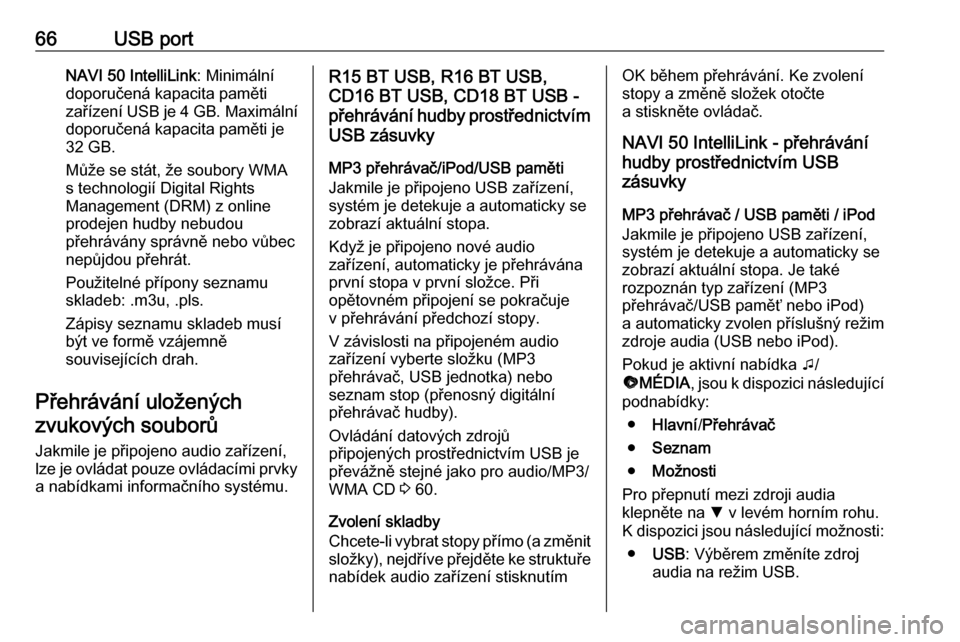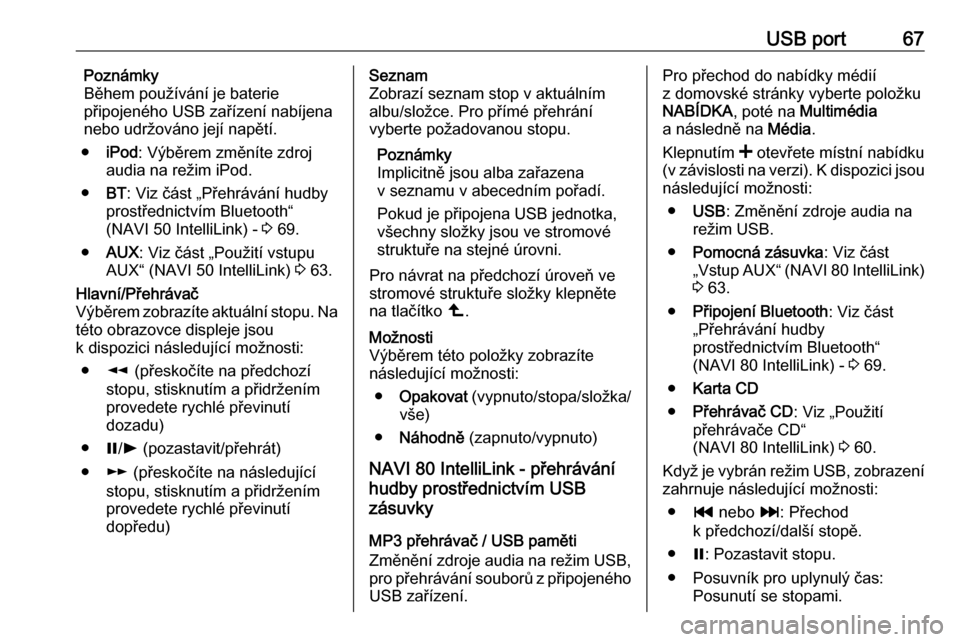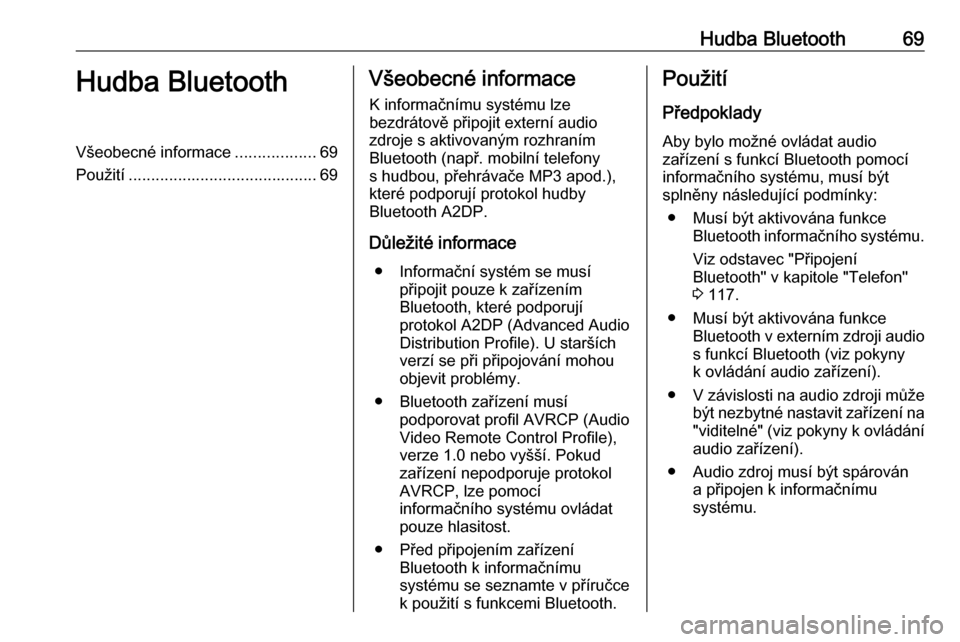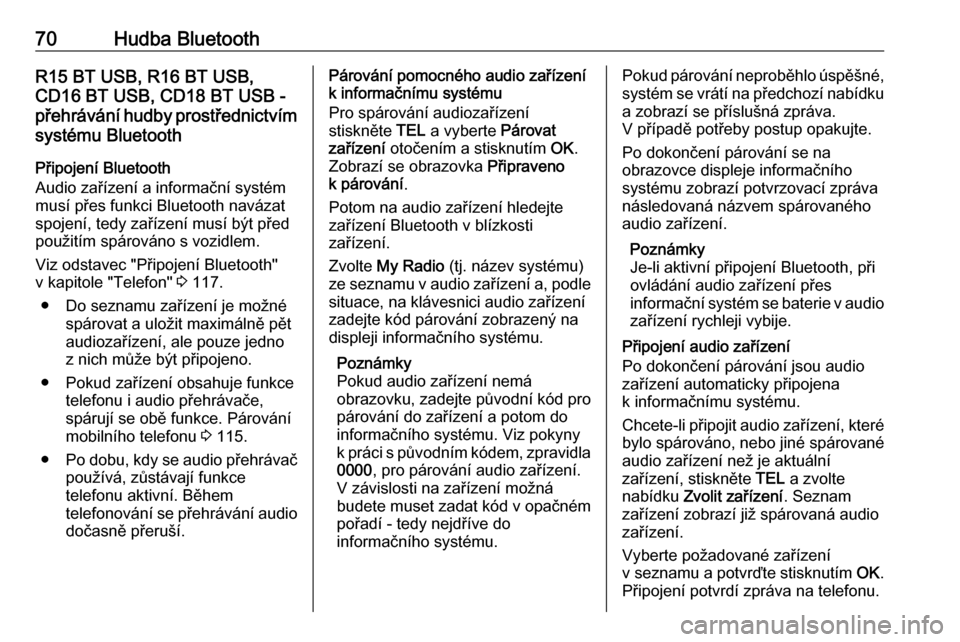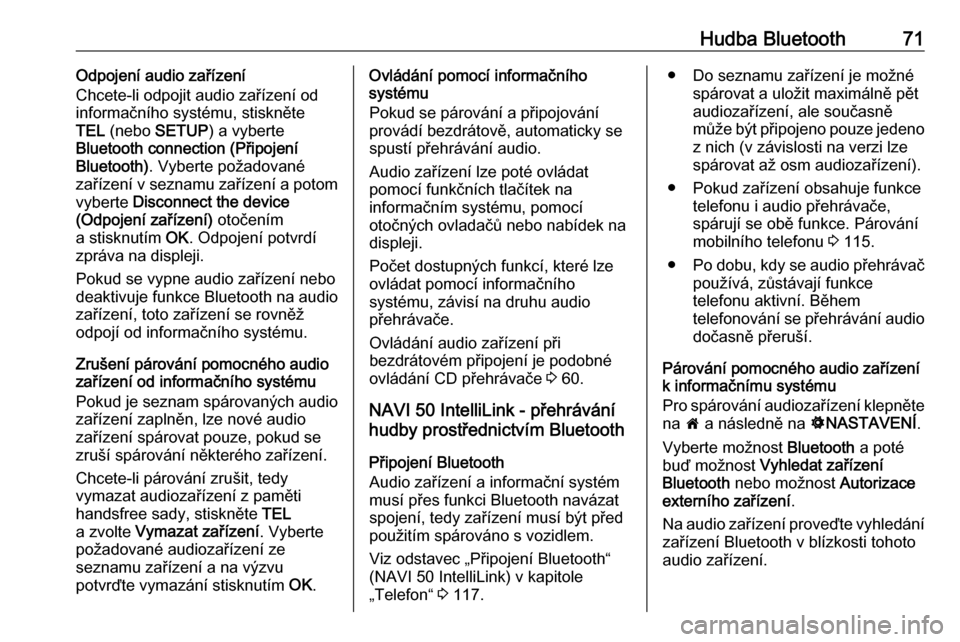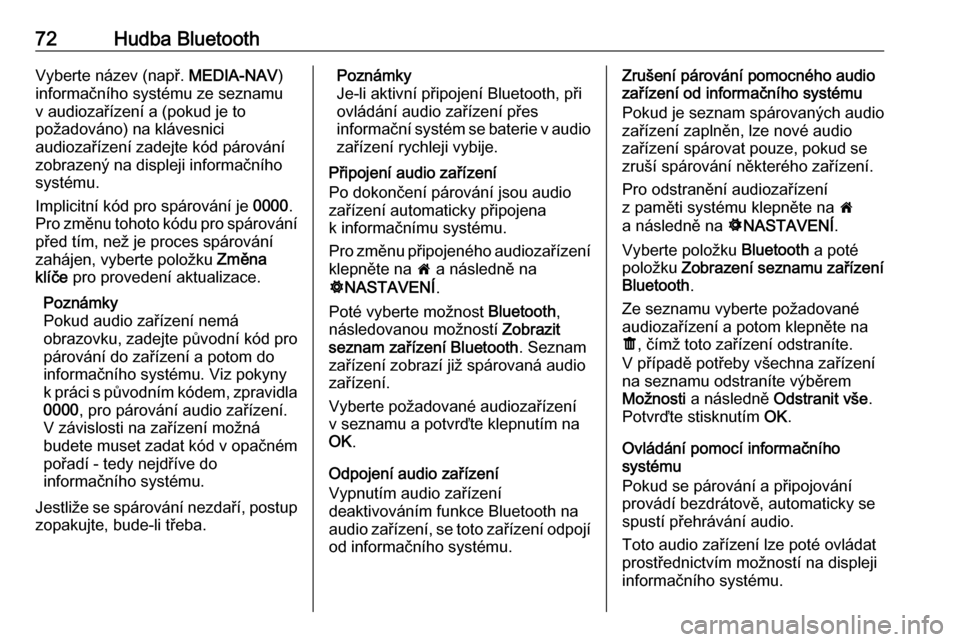Page 65 of 135

USB port65USB portVšeobecné informace..................65
Přehrávání uložených zvukových souborů ......................66Všeobecné informace
V závislosti na verzi je v jednotce
informačního systému (nebo
přístrojové desce) umístěna USB zásuvka M pro připojení externích
zdrojů audia.
Poznámky
Tato zásuvka se musí udržovat čistá
a suchá.
K USB portu lze připojit MP3
přehrávač, iPod nebo chytrý telefon,
nebo paměť USB.
Tato zařízení lze ovládat pomocí ovládacích prvků a nabídek
informačního systému.
Důležité informaceMP3 přehrávač a USB paměti ● Připojené MP3 přehrávače a USB paměti musí splňovatspecifikace USB třídy
hromadných pamětí (USB MSC).
● Podporovány jsou pouze MP3 přehrávače a USB paměti
s velikostí oddílu 512 bytů,
s velikostí bloku menší nebo
rovnou 32 kbytům a v
souborovém systému FAT32.
● Mechaniky pevných disků (HDD)
nejsou podporovány.
● Následující omezení platí pro údaje uložené v MP3 přehrávači
nebo USB paměti:
Načítat lze pouze soubory MP3, WMA a ACC (v závislosti na informačním systému). Soubory
WAV a žádné jiné komprimované soubory přehrávat nelze.
Maximální hloubka členitosti adresáře: 11 úrovní.
Maximální počet souborů, který
lze uložit: 1000 souborů.
Page 66 of 135
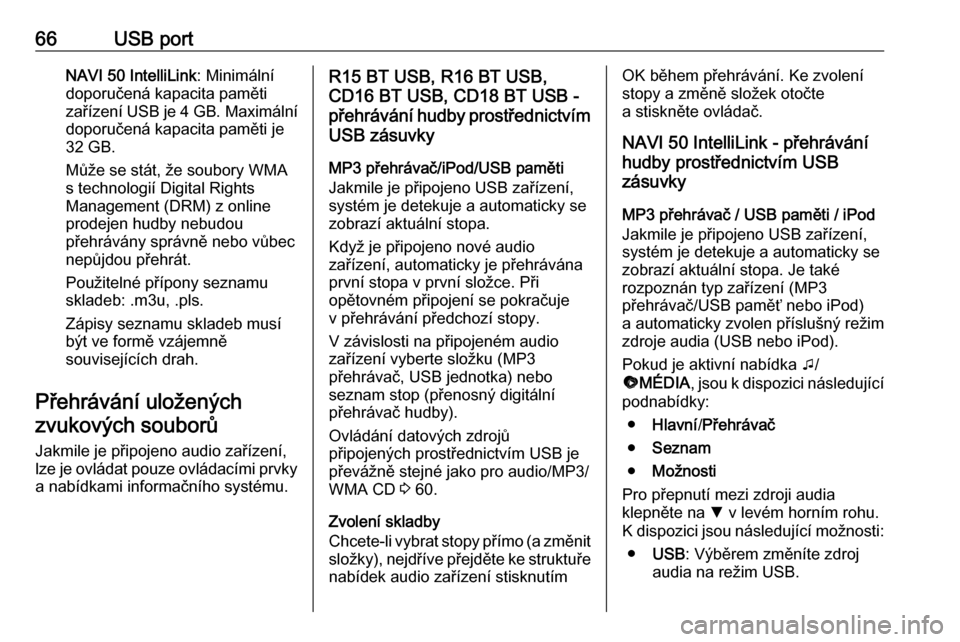
66USB portNAVI 50 IntelliLink: Minimální
doporučená kapacita paměti
zařízení USB je 4 GB. Maximální
doporučená kapacita paměti je
32 GB.
Může se stát, že soubory WMA
s technologií Digital Rights
Management (DRM) z online
prodejen hudby nebudou
přehrávány správně nebo vůbec
nepůjdou přehrát.
Použitelné přípony seznamu skladeb: .m3u, .pls.
Zápisy seznamu skladeb musí
být ve formě vzájemně
souvisejících drah.
Přehrávání uložených zvukových souborů
Jakmile je připojeno audio zařízení,
lze je ovládat pouze ovládacími prvky
a nabídkami informačního systému.R15 BT USB, R16 BT USB,
CD16 BT USB, CD18 BT USB -
přehrávání hudby prostřednictvím
USB zásuvky
MP3 přehrávač/iPod/USB paměti
Jakmile je připojeno USB zařízení,
systém je detekuje a automaticky se
zobrazí aktuální stopa.
Když je připojeno nové audio
zařízení, automaticky je přehrávána
první stopa v první složce. Při
opětovném připojení se pokračuje
v přehrávání předchozí stopy.
V závislosti na připojeném audio
zařízení vyberte složku (MP3
přehrávač, USB jednotka) nebo
seznam stop (přenosný digitální
přehrávač hudby).
Ovládání datových zdrojů
připojených prostřednictvím USB je
převážně stejné jako pro audio/MP3/ WMA CD 3 60.
Zvolení skladby
Chcete-li vybrat stopy přímo (a změnit složky), nejdříve přejděte ke struktuře
nabídek audio zařízení stisknutímOK během přehrávání. Ke zvolení
stopy a změně složek otočte
a stiskněte ovládač.
NAVI 50 IntelliLink - přehrávání
hudby prostřednictvím USB
zásuvky
MP3 přehrávač / USB paměti / iPod
Jakmile je připojeno USB zařízení,
systém je detekuje a automaticky se
zobrazí aktuální stopa. Je také
rozpoznán typ zařízení (MP3
přehrávač/USB paměť nebo iPod)
a automaticky zvolen příslušný režim
zdroje audia (USB nebo iPod).
Pokud je aktivní nabídka t/
ü MÉDIA , jsou k dispozici následující
podnabídky:
● Hlavní /Přehrávač
● Seznam
● Možnosti
Pro přepnutí mezi zdroji audia
klepněte na S v levém horním rohu.
K dispozici jsou následující možnosti:
● USB : Výběrem změníte zdroj
audia na režim USB.
Page 67 of 135
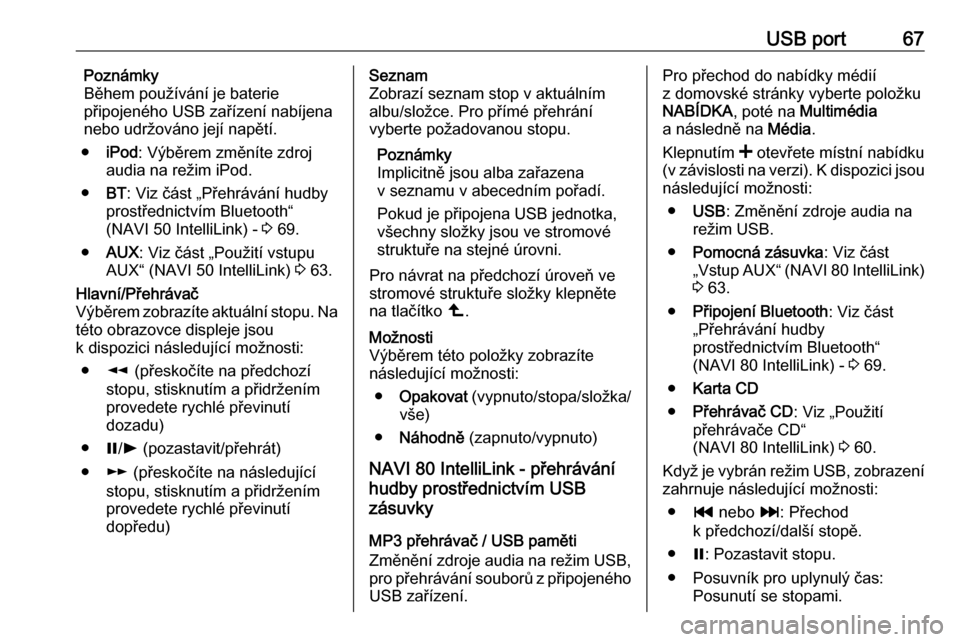
USB port67Poznámky
Během používání je baterie
připojeného USB zařízení nabíjena nebo udržováno její napětí.
● iPod : Výběrem změníte zdroj
audia na režim iPod.
● BT: Viz část „Přehrávání hudby
prostřednictvím Bluetooth“
(NAVI 50 IntelliLink) - 3 69.
● AUX : Viz část „Použití vstupu
AUX“ (NAVI 50 IntelliLink) 3 63.Hlavní/Přehrávač
Výběrem zobrazíte aktuální stopu. Na
této obrazovce displeje jsou
k dispozici následující možnosti:
● l (přeskočíte na předchozí
stopu, stisknutím a přidržením
provedete rychlé převinutí
dozadu)
● =/l (pozastavit/přehrát)
● m (přeskočíte na následující
stopu, stisknutím a přidržením
provedete rychlé převinutí
dopředu)Seznam
Zobrazí seznam stop v aktuálním
albu/složce. Pro přímé přehrání
vyberte požadovanou stopu.
Poznámky
Implicitně jsou alba zařazena
v seznamu v abecedním pořadí.
Pokud je připojena USB jednotka,
všechny složky jsou ve stromové
struktuře na stejné úrovni.
Pro návrat na předchozí úroveň ve
stromové struktuře složky klepněte
na tlačítko ò.Možnosti
Výběrem této položky zobrazíte
následující možnosti:
● Opakovat (vypnuto/stopa/složka/
vše)
● Náhodně (zapnuto/vypnuto)
NAVI 80 IntelliLink - přehrávání
hudby prostřednictvím USB
zásuvky
MP3 přehrávač / USB paměti
Změnění zdroje audia na režim USB, pro přehrávání souborů z připojenéhoUSB zařízení.
Pro přechod do nabídky médií
z domovské stránky vyberte položku
NABÍDKA , poté na Multimédia
a následně na Média.
Klepnutím < otevřete místní nabídku
(v závislosti na verzi). K dispozici jsou
následující možnosti:
● USB : Změnění zdroje audia na
režim USB.
● Pomocná zásuvka : Viz část
„Vstup AUX“ (NAVI 80 IntelliLink) 3 63.
● Připojení Bluetooth : Viz část
„Přehrávání hudby
prostřednictvím Bluetooth“
(NAVI 80 IntelliLink) - 3 69.
● Karta CD
● Přehrávač CD : Viz „Použití
přehrávače CD“
(NAVI 80 IntelliLink) 3 60.
Když je vybrán režim USB, zobrazení
zahrnuje následující možnosti:
● t nebo v: Přechod
k předchozí/další stopě.
● =: Pozastavit stopu.
● Posuvník pro uplynulý čas: Posunutí se stopami.
Page 68 of 135
68USB port●Nový výběr : Výběr další stopy
z připojeného zdroje audia.
● Aktuální seznam stop : Přechod
k aktuálnímu seznamu pro
přehrávání.
● r: Návrat na předchozí
obrazovku.
● <: Otevření místní nabídky; pro
změnění zdroje audia nebo pro
přechod k nastavením pro stopy (například zapnutí/vypnutí
režimu Náhodně nebo režimu
Opakování, zobrazení
podrobností o aktuální stopě
a přechod k nastavením zvuku).
Odpojení od USB portu
Jakmile je audio zařízení vyjmuto
z USB zásuvky, přehrávání se
okamžitě zastaví.
Page 69 of 135
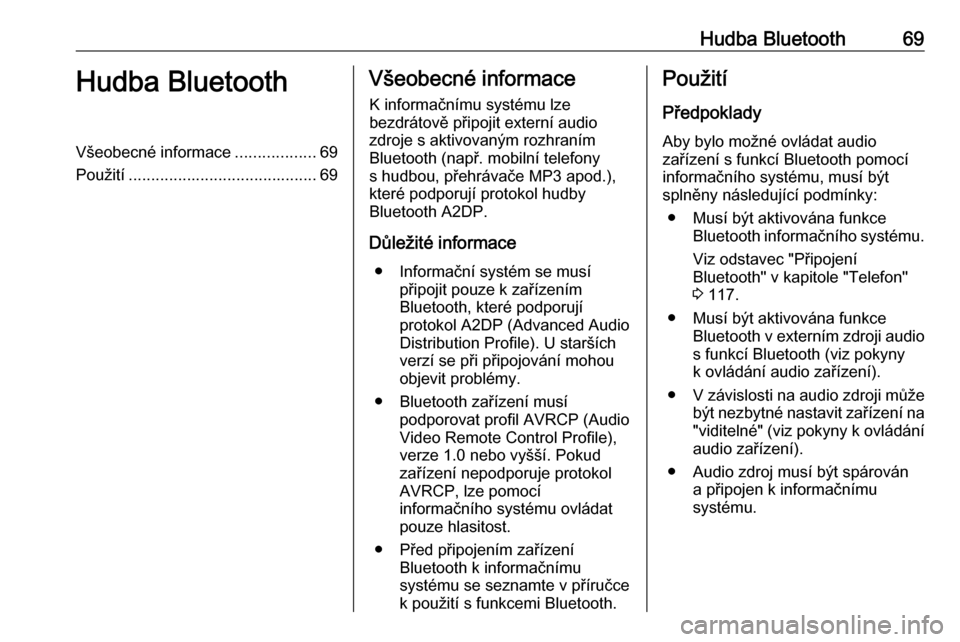
Hudba Bluetooth69Hudba BluetoothVšeobecné informace..................69
Použití .......................................... 69Všeobecné informace
K informačnímu systému lze
bezdrátově připojit externí audio zdroje s aktivovaným rozhraním
Bluetooth (např. mobilní telefony
s hudbou, přehrávače MP3 apod.),
které podporují protokol hudby
Bluetooth A2DP.
Důležité informace ● Informační systém se musí připojit pouze k zařízením
Bluetooth, které podporují
protokol A2DP (Advanced Audio
Distribution Profile). U starších
verzí se při připojování mohou
objevit problémy.
● Bluetooth zařízení musí podporovat profil AVRCP (Audio
Video Remote Control Profile), verze 1.0 nebo vyšší. Pokud
zařízení nepodporuje protokol
AVRCP, lze pomocí
informačního systému ovládat
pouze hlasitost.
● Před připojením zařízení Bluetooth k informačnímu
systému se seznamte v příručce
k použití s funkcemi Bluetooth.Použití
Předpoklady Aby bylo možné ovládat audio
zařízení s funkcí Bluetooth pomocí
informačního systému, musí být
splněny následující podmínky:
● Musí být aktivována funkce Bluetooth informačního systému.
Viz odstavec "Připojení
Bluetooth" v kapitole "Telefon"
3 117.
● Musí být aktivována funkce Bluetooth v externím zdroji audio
s funkcí Bluetooth (viz pokyny
k ovládání audio zařízení).
● V závislosti na audio zdroji může
být nezbytné nastavit zařízení na "viditelné" (viz pokyny k ovládání
audio zařízení).
● Audio zdroj musí být spárován a připojen k informačnímu
systému.
Page 70 of 135
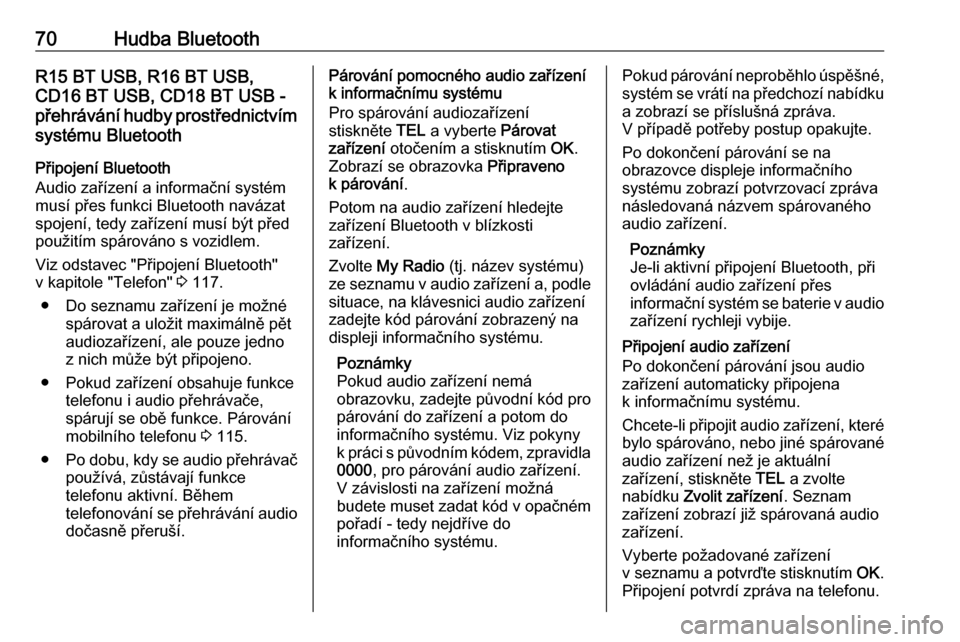
70Hudba BluetoothR15 BT USB, R16 BT USB,
CD16 BT USB, CD18 BT USB -
přehrávání hudby prostřednictvím systému Bluetooth
Připojení Bluetooth
Audio zařízení a informační systém
musí přes funkci Bluetooth navázat
spojení, tedy zařízení musí být před
použitím spárováno s vozidlem.
Viz odstavec "Připojení Bluetooth"
v kapitole "Telefon" 3 117.
● Do seznamu zařízení je možné spárovat a uložit maximálně pětaudiozařízení, ale pouze jedno
z nich může být připojeno.
● Pokud zařízení obsahuje funkce telefonu i audio přehrávače,
spárují se obě funkce. Párování
mobilního telefonu 3 115.
● Po dobu, kdy se audio přehrávač
používá, zůstávají funkce
telefonu aktivní. Během
telefonování se přehrávání audio dočasně přeruší.Párování pomocného audio zařízení
k informačnímu systému
Pro spárování audiozařízení
stiskněte TEL a vyberte Párovat
zařízení otočením a stisknutím OK.
Zobrazí se obrazovka Připraveno
k párování .
Potom na audio zařízení hledejte
zařízení Bluetooth v blízkosti
zařízení.
Zvolte My Radio (tj. název systému)
ze seznamu v audio zařízení a, podle
situace, na klávesnici audio zařízení
zadejte kód párování zobrazený na displeji informačního systému.
Poznámky
Pokud audio zařízení nemá
obrazovku, zadejte původní kód pro
párování do zařízení a potom do
informačního systému. Viz pokyny
k práci s původním kódem, zpravidla 0000 , pro párování audio zařízení.
V závislosti na zařízení možná
budete muset zadat kód v opačném
pořadí - tedy nejdříve do
informačního systému.Pokud párování neproběhlo úspěšné, systém se vrátí na předchozí nabídku
a zobrazí se příslušná zpráva.
V případě potřeby postup opakujte.
Po dokončení párování se na
obrazovce displeje informačního
systému zobrazí potvrzovací zpráva
následovaná názvem spárovaného
audio zařízení.
Poznámky
Je-li aktivní připojení Bluetooth, při
ovládání audio zařízení přes
informační systém se baterie v audio zařízení rychleji vybije.
Připojení audio zařízení
Po dokončení párování jsou audio
zařízení automaticky připojena
k informačnímu systému.
Chcete-li připojit audio zařízení, které
bylo spárováno, nebo jiné spárované
audio zařízení než je aktuální
zařízení, stiskněte TEL a zvolte
nabídku Zvolit zařízení . Seznam
zařízení zobrazí již spárovaná audio zařízení.
Vyberte požadované zařízení
v seznamu a potvrďte stisknutím OK.
Připojení potvrdí zpráva na telefonu.
Page 71 of 135
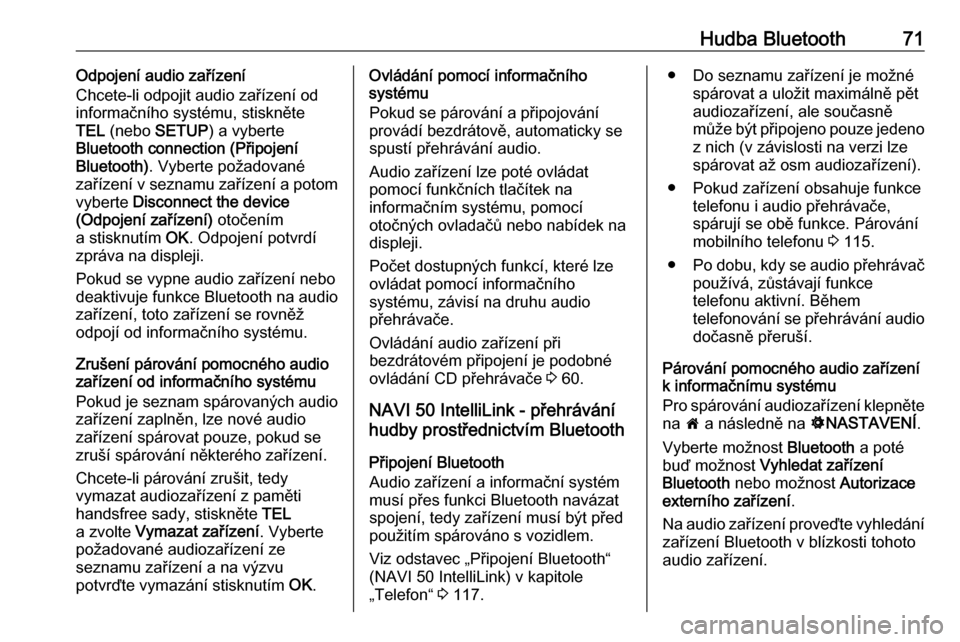
Hudba Bluetooth71Odpojení audio zařízení
Chcete-li odpojit audio zařízení od
informačního systému, stiskněte
TEL (nebo SETUP ) a vyberte
Bluetooth connection (Připojení
Bluetooth) . Vyberte požadované
zařízení v seznamu zařízení a potom
vyberte Disconnect the device
(Odpojení zařízení) otočením
a stisknutím OK. Odpojení potvrdí
zpráva na displeji.
Pokud se vypne audio zařízení nebo
deaktivuje funkce Bluetooth na audio
zařízení, toto zařízení se rovněž
odpojí od informačního systému.
Zrušení párování pomocného audio
zařízení od informačního systému
Pokud je seznam spárovaných audio
zařízení zaplněn, lze nové audio
zařízení spárovat pouze, pokud se
zruší spárování některého zařízení.
Chcete-li párování zrušit, tedy
vymazat audiozařízení z paměti
handsfree sady, stiskněte TEL
a zvolte Vymazat zařízení . Vyberte
požadované audiozařízení ze
seznamu zařízení a na výzvu
potvrďte vymazání stisknutím OK.Ovládání pomocí informačního
systému
Pokud se párování a připojování
provádí bezdrátově, automaticky se
spustí přehrávání audio.
Audio zařízení lze poté ovládat
pomocí funkčních tlačítek na
informačním systému, pomocí
otočných ovladačů nebo nabídek na
displeji.
Počet dostupných funkcí, které lze
ovládat pomocí informačního
systému, závisí na druhu audio
přehrávače.
Ovládání audio zařízení při
bezdrátovém připojení je podobné
ovládání CD přehrávače 3 60.
NAVI 50 IntelliLink - přehrávání
hudby prostřednictvím Bluetooth
Připojení Bluetooth
Audio zařízení a informační systém
musí přes funkci Bluetooth navázat
spojení, tedy zařízení musí být před
použitím spárováno s vozidlem.
Viz odstavec „Připojení Bluetooth“
(NAVI 50 IntelliLink) v kapitole
„Telefon“ 3 117.● Do seznamu zařízení je možné
spárovat a uložit maximálně pětaudiozařízení, ale současně
může být připojeno pouze jedeno z nich (v závislosti na verzi lze
spárovat až osm audiozařízení).
● Pokud zařízení obsahuje funkce telefonu i audio přehrávače,
spárují se obě funkce. Párování
mobilního telefonu 3 115.
● Po dobu, kdy se audio přehrávač
používá, zůstávají funkce
telefonu aktivní. Během
telefonování se přehrávání audio dočasně přeruší.
Párování pomocného audio zařízení k informačnímu systému
Pro spárování audiozařízení klepněte
na 7 a následně na ÿNASTAVENÍ .
Vyberte možnost Bluetooth a poté
buď možnost Vyhledat zařízení
Bluetooth nebo možnost Autorizace
externího zařízení .
Na audio zařízení proveďte vyhledání zařízení Bluetooth v blízkosti tohotoaudio zařízení.
Page 72 of 135
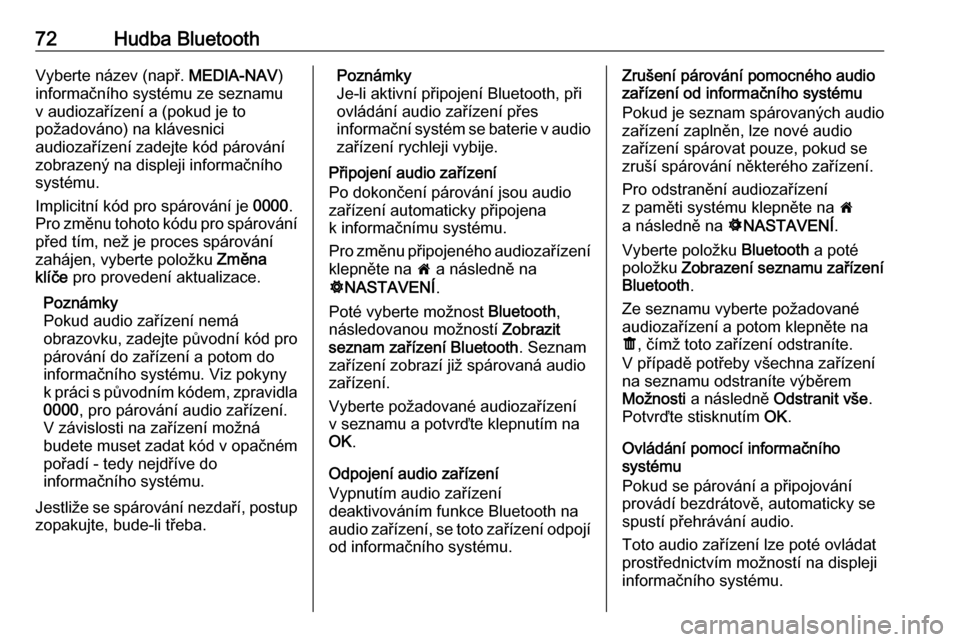
72Hudba BluetoothVyberte název (např. MEDIA-NAV)
informačního systému ze seznamu
v audiozařízení a (pokud je to
požadováno) na klávesnici
audiozařízení zadejte kód párování
zobrazený na displeji informačního
systému.
Implicitní kód pro spárování je 0000.
Pro změnu tohoto kódu pro spárování
před tím, než je proces spárování
zahájen, vyberte položku Změna
klíče pro provedení aktualizace.
Poznámky
Pokud audio zařízení nemá
obrazovku, zadejte původní kód pro
párování do zařízení a potom do
informačního systému. Viz pokyny
k práci s původním kódem, zpravidla 0000 , pro párování audio zařízení.
V závislosti na zařízení možná
budete muset zadat kód v opačném
pořadí - tedy nejdříve do
informačního systému.
Jestliže se spárování nezdaří, postup
zopakujte, bude-li třeba.Poznámky
Je-li aktivní připojení Bluetooth, při
ovládání audio zařízení přes
informační systém se baterie v audio
zařízení rychleji vybije.
Připojení audio zařízení
Po dokončení párování jsou audio
zařízení automaticky připojena
k informačnímu systému.
Pro změnu připojeného audiozařízení klepněte na 7 a následně na
ÿ NASTAVENÍ .
Poté vyberte možnost Bluetooth,
následovanou možností Zobrazit
seznam zařízení Bluetooth . Seznam
zařízení zobrazí již spárovaná audio
zařízení.
Vyberte požadované audiozařízení
v seznamu a potvrďte klepnutím na
OK .
Odpojení audio zařízení
Vypnutím audio zařízení
deaktivováním funkce Bluetooth na
audio zařízení, se toto zařízení odpojí od informačního systému.Zrušení párování pomocného audio
zařízení od informačního systému
Pokud je seznam spárovaných audio
zařízení zaplněn, lze nové audio
zařízení spárovat pouze, pokud se
zruší spárování některého zařízení.
Pro odstranění audiozařízení
z paměti systému klepněte na 7
a následně na ÿNASTAVENÍ .
Vyberte položku Bluetooth a poté
položku Zobrazení seznamu zařízení
Bluetooth .
Ze seznamu vyberte požadované
audiozařízení a potom klepněte na
ë , čímž toto zařízení odstraníte.
V případě potřeby všechna zařízení
na seznamu odstraníte výběrem
Možnosti a následně Odstranit vše .
Potvrďte stisknutím OK.
Ovládání pomocí informačního
systému
Pokud se párování a připojování
provádí bezdrátově, automaticky se spustí přehrávání audio.
Toto audio zařízení lze poté ovládat
prostřednictvím možností na displeji
informačního systému.
 1
1 2
2 3
3 4
4 5
5 6
6 7
7 8
8 9
9 10
10 11
11 12
12 13
13 14
14 15
15 16
16 17
17 18
18 19
19 20
20 21
21 22
22 23
23 24
24 25
25 26
26 27
27 28
28 29
29 30
30 31
31 32
32 33
33 34
34 35
35 36
36 37
37 38
38 39
39 40
40 41
41 42
42 43
43 44
44 45
45 46
46 47
47 48
48 49
49 50
50 51
51 52
52 53
53 54
54 55
55 56
56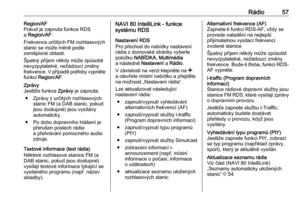 57
57 58
58 59
59 60
60 61
61 62
62 63
63 64
64 65
65 66
66 67
67 68
68 69
69 70
70 71
71 72
72 73
73 74
74 75
75 76
76 77
77 78
78 79
79 80
80 81
81 82
82 83
83 84
84 85
85 86
86 87
87 88
88 89
89 90
90 91
91 92
92 93
93 94
94 95
95 96
96 97
97 98
98 99
99 100
100 101
101 102
102 103
103 104
104 105
105 106
106 107
107 108
108 109
109 110
110 111
111 112
112 113
113 114
114 115
115 116
116 117
117 118
118 119
119 120
120 121
121 122
122 123
123 124
124 125
125 126
126 127
127 128
128 129
129 130
130 131
131 132
132 133
133 134
134